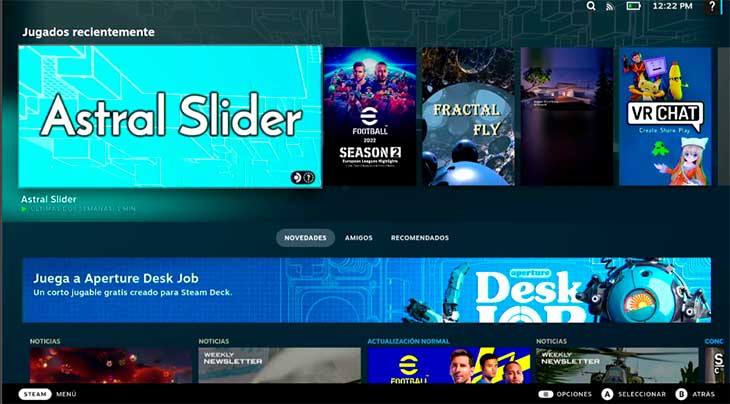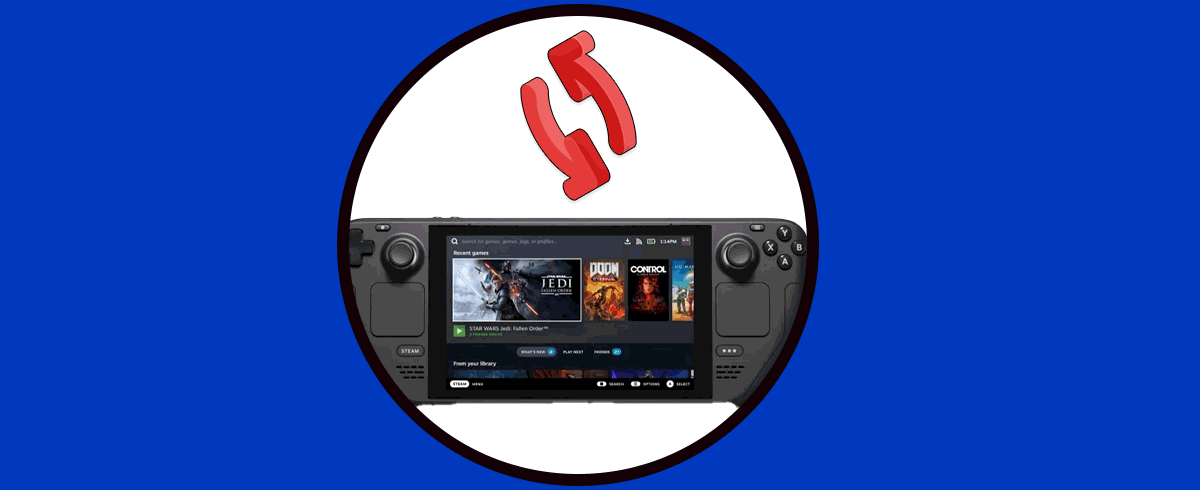Steam Deck no cabe duda de que es una consola que ha revolucionado el mercado, ya que a pesar de no ser tan conocida para personas que no se encuentran metidas en el mundo games, el éxito que está cosechando es realmente útil.
Hablamos de una consola que tiene cierto parecido con un ordenador, y que puede conectarse al televisor y o la pantalla del PC. Para realizar esta conexión, debemos saber cómo se debe llevar a cabo el proceso de manera correcta, para que de este modo podamos establecer usar la consola tanto en la televisión o en la pantalla del PC siempre que queramos.
Es por ello que a continuación te mostramos todos los pasos que debes seguir para saber cómo conectar Steam Deck a TV o Monitor n de manera detallada paso a paso.
Cómo conectar Steam Deck a TV o Monitor
Los pasos que debes seguir para saber cómo conectar Steam Deck a TV o Monitor son los siguientes.
Para conectar el Steam Deck a TV o monitor podemos usar diferentes opciones como: (busca fotos de ello si quieres para enseñarlo)
- Cable USB-C a HDMI
- La estación base de Steam Deck
- Hub multipuerto con conexión USB-C
Estas opciones son válidas porque cumplen que tienen puerto USB-C como el que incluye el Steam Deck en la parte superior. En esta ocasión vamos a usar un Hub multipuerto que hemos adquirido aparte.
Este Hub permite ser conectado por USB-C a nuestro Steam Deck y después conectar por HDMI nuestro monitor o TV
Vamos a empezar conectando nuestro cable HDMI del monitor al Hub
Ahora conectamos su USB-C a la Steam Deck
Veremos que la pantalla de la consola se pone negra y la imagen ya saldrá por nuestro monitor o TV
Veremos que la pantalla de la consola se pone negra y la imagen ya saldrá por nuestro monitor o TV
Si desconectamos nuestro Hub veremos que volvemos a activar la pantalla de la consola
De este modo podrás conectar Steam Deck a TV o Monitor siempre que lo necesites, para poder hacer uso de la consola a pantalla grande.